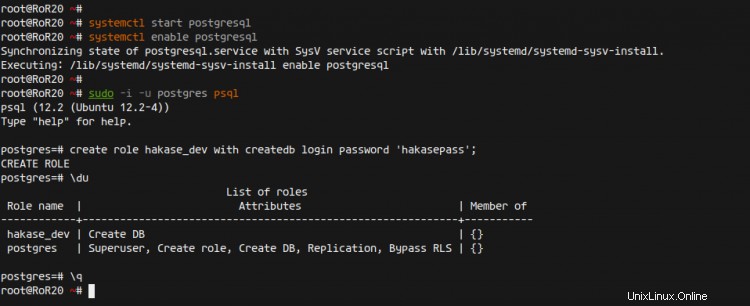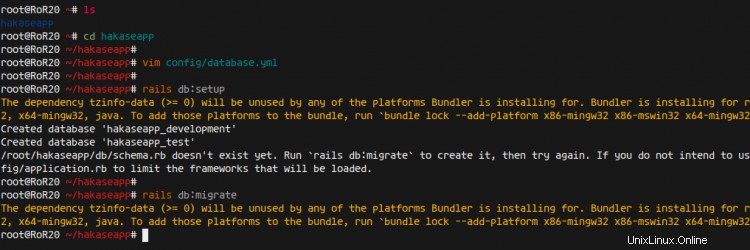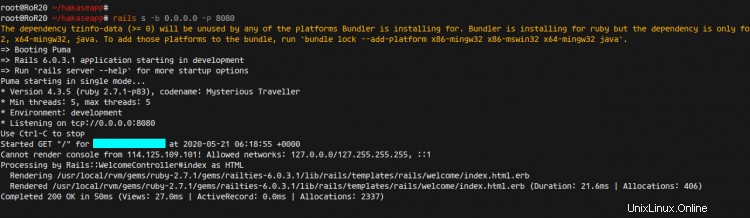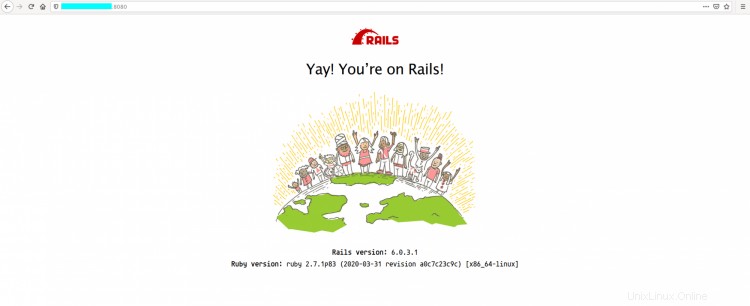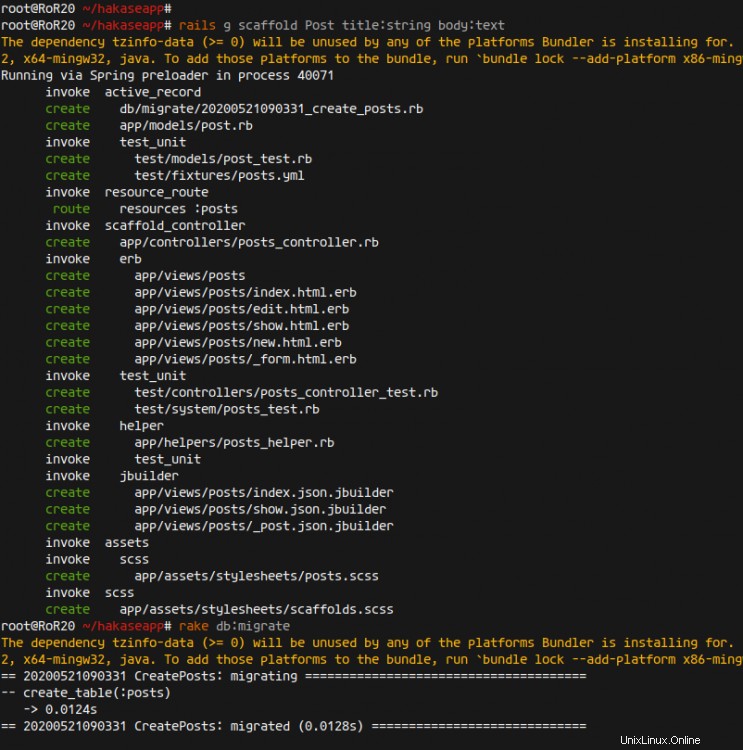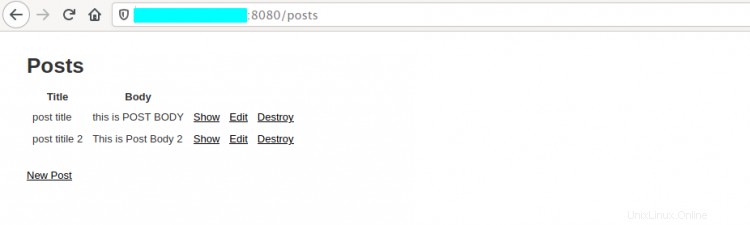Ruby on Rails (RoR) est un framework d'application Web open source, publié sous licence MIT. Il s'agit d'un framework d'application Web côté serveur qui suit le concept MVC (Model-View-Controller).
Les rails fournissent des structures par défaut pour la base de données, le service Web et les pages Web. Plus de 3000 développeurs ont contribué au code du framework Rails et il existe de nombreuses applications bien connues basées sur Rails, telles que Github, Airbnb, Soundcloud, etc.
Dans ce tutoriel, nous allons vous montrer comment installer Ruby on Rails sur le dernier Ubuntu 20.04 FocalFossa. Ce guide couvrira certains sujets, notamment l'installation de RVM Ruby Version Manager, du serveur de base de données PostgreSQL et un guide pour démarrer un nouveau projet avec Ruby on Rails.
Prérequis
Pour ce guide, nous utiliserons Ubuntu 20.04 FocalFossa avec 2 Go de RAM, 25 Go d'espace disque libre et 2 processeurs. De plus, vous devez disposer des privilèges root.
Qu'allons-nous faire ?
- Installer le gestionnaire de versions RVM Ruby
- Installer et configurer Ruby
- Installer Nodejs et Yarn
- Mettre à jour le gestionnaire de packages RubyGem
- Installer la dernière version de Ruby on Rails
- Installer et configurer la base de données PostgreSQL
- Démarrer le premier projet Ruby on Rails avec la base de données PostgreSQL
- Créer un CRUD simple avec Ruby on Rails
Étape 1 - Installer RVM Ruby Version Manager
RVM ou Ruby Version Manager est un outil en ligne de commande basé sur Bash et Ruby pour gérer l'installation de ruby. RVM vous permet d'installer et de configurer plusieurs versions de Ruby sur un seul système.
dans cette première étape, nous allons installer le RVM en utilisant le script d'installation officiel.
Importez les clés GPG du RVM à l'aide de la commande gpg ci-dessous.
gpg --keyserver hkp://keys.gnupg.net --recv-keys 409B6B1796C275462A1703113804BB82D39DC0E3 \
7D2BAF1CF37B13E2069D6956105BD0E739499BDB
Téléchargez le script d'installation RVM et installez le RVM.
curl -sSL https://get.rvm.io | bash -s stable --ruby
La commande installera automatiquement les packages requis et installera la version Ruby 2.7.
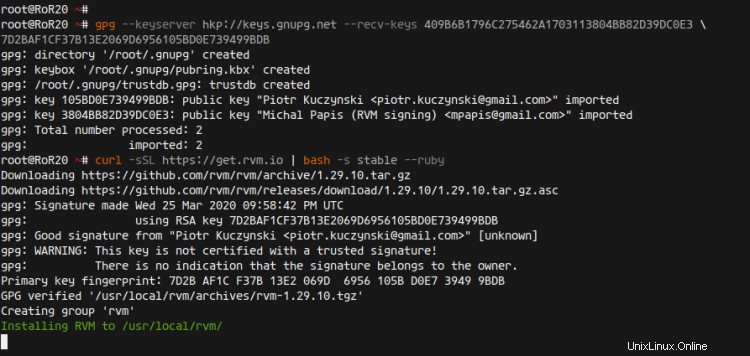
Une fois l'installation terminée, chargez le RVM sur le système à l'aide de la commande suivante.
source /usr/local/rvm/scripts/rvm
Par conséquent, vous pouvez utiliser la commande "rvm" maintenant.
Ensuite, mettez à jour le RVM vers la dernière version stable et ajoutez l'utilisateur root au groupe rvm.
rvm get stable --autolibs=enable
usermod -a -G rvm root
Après cela, vérifiez la version rvm à l'aide de la commande ci-dessous.
version rvm
Vous obtiendrez la dernière version du gestionnaire de versions rvm Ruby.
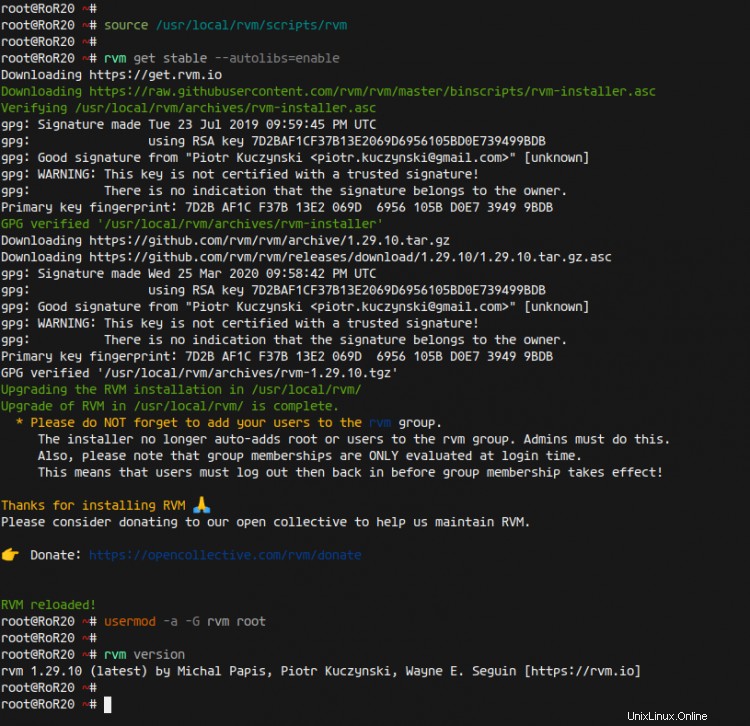
En conséquence, l'installation de RVM Ruby Version Manager sur Ubuntu 20.04 est terminée.
Étape 2 - Installer et configurer Ruby
Pour ce tutoriel, nous allons installer la dernière version de Ruby pour l'installation de Ruby on Rails.
Installez Ruby 2.7.1 à l'aide de la commande rvm ci-dessous.
rvm install ruby-2.7.1
Une fois l'installation terminée, faites de Ruby 2.7.1 la version Ruby par défaut sur votre système.
rvm --default utilise ruby-2.7.1
Vérifiez maintenant la version de Ruby à l'aide de la commande ci-dessous.
ruby --version
En conséquence, l'installation de Ruby 2.7.1 à l'aide du rvm sur Ubuntu 20.04 est terminée.
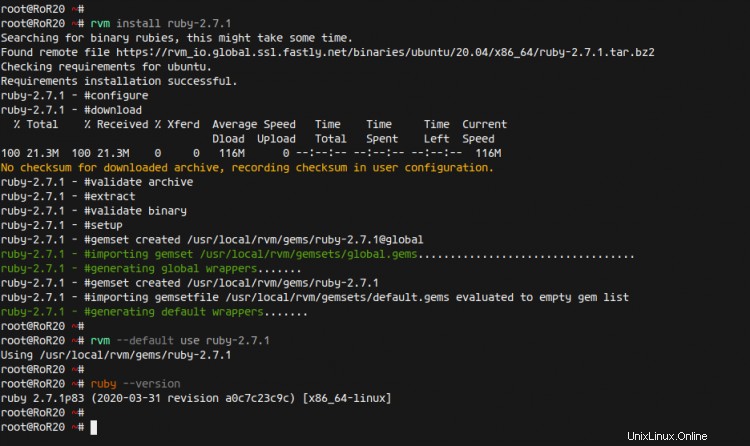
Étape 3 - Installer Nodejs et Yarn
Pour le Ruby on Rails, nous avons besoin du JavaScript Runtime pour compiler le pipeline d'actifs Ruby on the Rails. Et pour ce guide, nous utiliserons le gestionnaire de packages Nodejs et Yarn, qui peut être installé à partir du référentiel Nodesource.
Tout d'abord, installez certaines dépendances de packages à l'aide de la commande suivante.
sudo apt install gcc g++ make
Ajoutez maintenant le référentiel Nodejs Nodesource.
curl -sL https://deb.nodesource.com/setup_14.x | sudo -E bash -
Ajoutez ensuite la clé GPG et le référentiel du gestionnaire de packages Yarn.
curl -sL https://dl.yarnpkg.com/debian/pubkey.gpg | sudo apt-key add -
echo "deb https://dl.yarnpkg.com/debian/ stable main" | sudo tee /etc/apt/sources.list.d/yarn.list
Après cela, mettez à jour tous les référentiels disponibles sur votre système et installez le gestionnaire de packages Nodejs et Yarn à l'aide de la commande apt ci-dessous.
sudo apt update
sudo apt install yarn nodejs
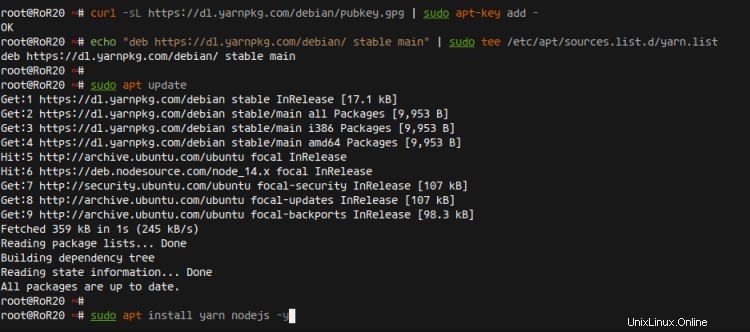
Une fois l'installation terminée, vérifiez la version de Nodejs à l'aide de la commande suivante.
node --version
Vous allez maintenant installer Nodejs 'v14.3.0' sur votre système.
Ensuite, vérifiez la version du gestionnaire de packages Yarn.
fil --version
Et vous obtiendrez le Yarn '1.22.4' installé sur le système.
En conséquence, l'installation du gestionnaire de packages Nodejs et Yarn pour Ruby on Rails est terminée.
Étape 4 - Mettre à jour le gestionnaire de packages RubyGem
RubyGems est un gestionnaire de packages Ruby, fourni avec l'outil de ligne de commande gem. Il est automatiquement installé lorsque nous installons Ruby sur le système.
Pour mettre à jour RubyGem vers la dernière version, exécutez la commande suivante.
mise à jour gem --system
Vous obtiendrez le message de réussite comme ci-dessous.
Mise à jour de rubygems-update
Récupération de rubygems-update-3.1.3.gem
Rubygems-update-3.1.3 installé avec succès
...
Mise à jour du logiciel système RubyGemsEnsuite, créez une nouvelle configuration pour RubyGem '~/.gemrc' et désactivez l'installation de la documentation du package à l'aide de la commande ci-dessous.
echo "gem :--no-document">> ~/.gemrcAprès cela, vérifiez la version de la gemme à l'aide de la commande gem ci-dessous.
gemme -vEn conséquence, vous obtiendrez le RubyGem mis à jour vers la dernière version '3.1.3'.
Étape 5 - Installer Ruby on Rails
Dans cette étape, nous allons installer la dernière version de Ruby on Rails via le gestionnaire de packages RubyGem.
Installez Ruby on Rails à l'aide de la commande gem ci-dessous.
rails d'installation de gemmesUne fois l'installation terminée, vérifiez la version de Ruby on Rails.
rails --versionVous obtiendrez la version Rails 6.0.3 installée sur votre système.
Étape 6 - Installer et configurer PostgreSQL
Pour ce tutoriel, nous utiliserons PostgreSQL comme base de données pour notre projet Rails. Et dans cette étape, nous installerons le serveur de base de données PostgreSQL fourni par le référentiel officiel Ubuntu.
Installez le serveur de base de données PostgreSQL sur Ubuntu 20.04 à l'aide de la commande apt ci-dessous.
sudo apt install postgresql postgresql-contrib libpq-dev -yUne fois l'installation terminée, démarrez le service PostgreSQL et ajoutez-le au démarrage du système.
systemctl démarrer postgresql
systemctl activer postgresqlLe service PostgreSQL est opérationnel.
Ensuite, connectez-vous au shell PostgreSQL et créez un nouveau rôle 'hakase_dev' avec le mot de passe 'hakasepass' et les privilèges 'createdb' et 'login'.
sudo -i -u postgres psql
créer le rôle hakase_dev avec le mot de passe de connexion createdb 'hakasepass' ;Répertoriez maintenant tous les utilisateurs disponibles sur PostgreSQL en utilisant la requête suivante.
\duEt vous obtiendrez le rôle nommé 'hakase_dev' sur la liste des utilisateurs de PostgreSQL.
Étape 7 - Démarrer un nouveau projet Ruby on Rails avec la base de données PostgreSQL
Par défaut, Ruby on Rails utilisait SQLite comme base de données par défaut. Et pour ce guide, nous allons démarrer un nouveau projet Rails en utilisant la base de données PostgreSQL.
Créez un nouveau projet 'hakaseapp' avec la base de données par défaut PostgreSQL en utilisant la commande 'rails' suivante.
rails new hakaseapp -d postgresqlMaintenant, vous allez obtenir le répertoire du projet 'hakaseapp', allez dans le répertoire du projet et modifiez la configuration de la base de données 'config/database.yml' à l'aide de l'éditeur vim.
cd hakaseapp/
vim config/database.ymlDans la section de développement, ajoutez la configuration de la base de données comme ci-dessous.
hôte :localhost
port :5432
nom d'utilisateur :hakase_dev
mot de passe :hakasepassAccédez à la section de test et ajoutez la configuration de la base de données PostgreSQL comme ci-dessous.
hôte :localhost
port :5432
nom d'utilisateur :hakase_dev
mot de passe :hakasepassEnregistrez et fermez.
Ensuite, exécutez la commande rails ci-dessous pour générer et migrer la base de données pour notre projet Rails, et assurez-vous qu'il n'y a pas d'erreur.
rails db:setup
rails db:migrate
Lorsque toute la configuration est terminée, démarrez le serveur Web puma rails par défaut à l'aide de la commande ci-dessous.
rails s -b 0.0.0.0 -p 8080Le 'hakaseapp' fonctionnera sur votre adresse IP publique avec le port '8080'.
Ouvrez maintenant votre navigateur Web et tapez l'adresse IP de votre serveur avec le port '8080' dans la barre d'adresse.
http://10.5.5.32:8080/
Vous obtiendrez la page index.html par défaut du Ruby on Rails.
En conséquence, le premier projet de Ruby on Rails a été créé.
Étape 8 - Créer un CRUD simple avec un échafaudage à rails
Dans cette étape, nous allons créer une nouvelle application CRUD simple en utilisant Ruby on Rails et la base de données PostgreSQL.
Générez l'application CRUD simple à l'aide de la commande ruby scaffold comme ci-dessous.
rails g scaffold Post title:string body:textAprès cela, migrez la base de données à l'aide de la commande suivante.
rake db:migrate
Assurez-vous qu'il n'y a pas d'erreur, puis relancez le serveur puma.
rails s -b 0.0.0.0 -p 8080Revenez à votre navigateur Web et tapez l'adresse IP du serveur avec le port '8080' suivi du chemin '/posts'.
http://10.5.5.32:8080/messages
Créez un nouveau message et tapez votre titre et votre corps, et vous obtiendrez le résultat ci-dessous.
En conséquence, l'application CRUD simple avec la base de données PostgreSQL a été créée à l'aide de l'échafaudage Rails.
Enfin, l'installation et la configuration de Ruby on Rails avec la base de données PostgreSQL sur Ubuntu 20.04 se sont terminées avec succès.